Taula de continguts
Per desactivar la biblioteca de música d'iCloud al teu iPhone, canvia l'interruptor Sincronitza la biblioteca a la posició desactivada a la pantalla Música de l'aplicació Configuració.
Hola, sóc l'Andrew, un antic administrador de Mac. Segueix llegint per obtenir més detalls, captures de pantalla i instruccions per desactivar la biblioteca de música d'iCloud a l'iPhone i en altres dispositius.
També respondré algunes preguntes més freqüents al final d'aquest article. Comencem?
Com desactivar la biblioteca de música d'iCloud a l'iPhone
Si teniu un iPhone actual o dispositius més antics com l'iPhone 11 o l'iPhone 12, és bastant senzill desactivar-lo Biblioteca de música iCloud. A continuació s'explica com:
- Obre l'aplicació Configuració.
- Fes lliscar cap avall fins que vegis Música a la meitat de la pàgina. Toqueu Música .
- Toqueu l'interruptor de commutació Sincronitzar biblioteca per moure'l a la posició desactivada (el color de fons de l'interruptor hauria de canviar de verd a gris).
- Toqueu Desactiva quan se us demani.
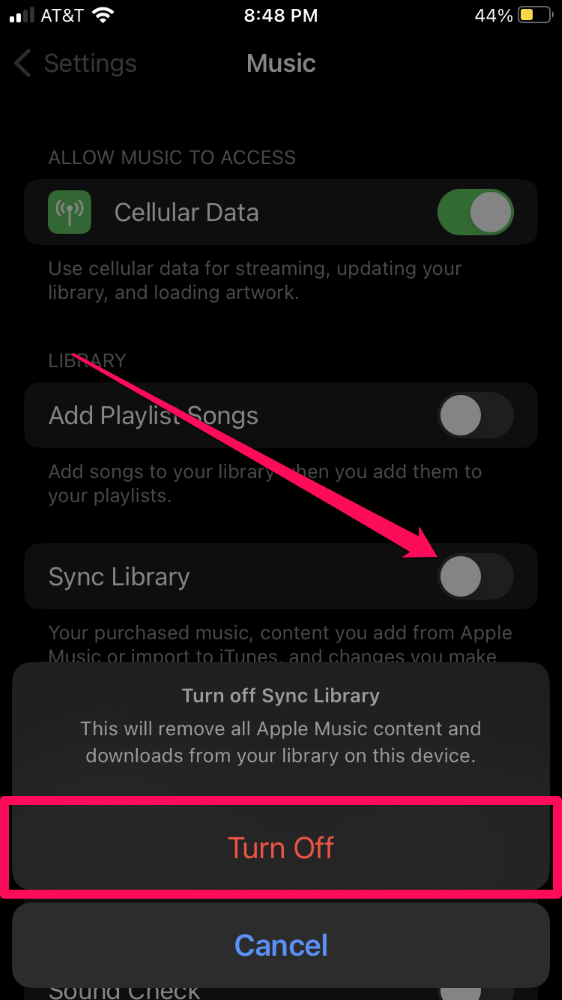
L'opció Sincronitzar biblioteca només apareixerà per als subscriptors actuals d'Apple Music.
Com desactivar la biblioteca de música d'iCloud en un Mac
A continuació s'explica com desactivar la funció de sincronització en un Mac:
- Obre l'aplicació Apple Music.
- Feu clic al menú Música i seleccioneu Configuració...
- A la pestanya General , desmarqueu Sincronitzar biblioteca quadre.
- Feu clic a D'acord.
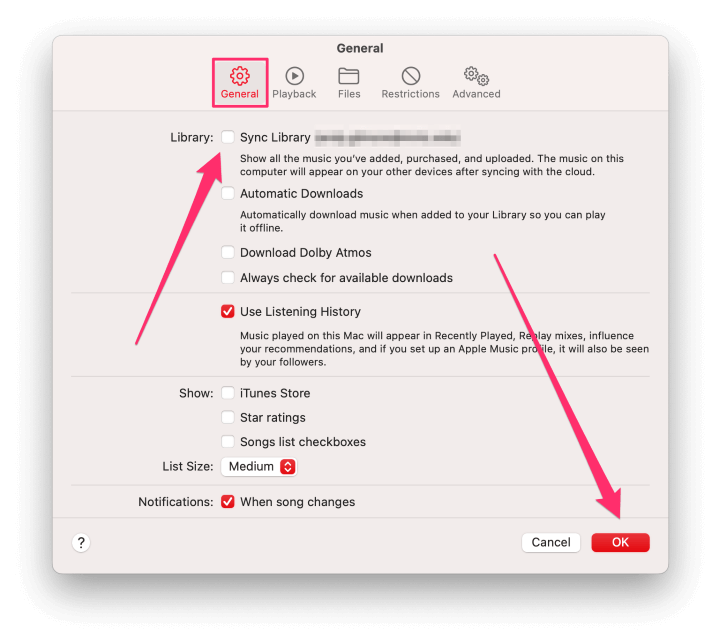
Com desactivar la biblioteca de música d'iCloud a WindowsOrdinador
Per desactivar la biblioteca de música d'iCloud en un ordinador:
- Obre iTunes.
- Fes clic al menú Edita i selecciona Preferències...
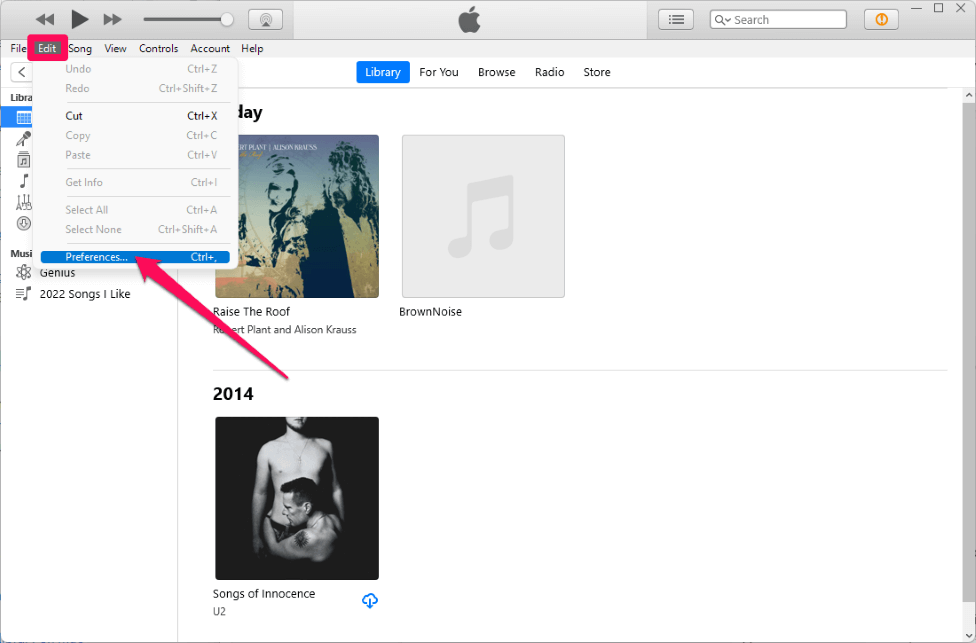
- Des de la pestanya General , desmarqueu la casella Biblioteca de música d'iCloud .
- Feu clic a D'acord.
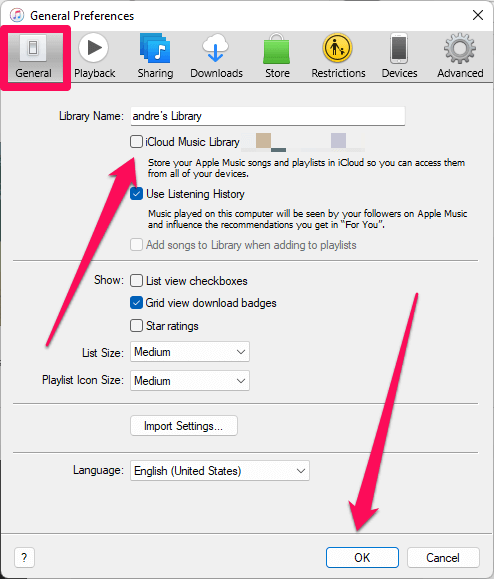
Què és iCloud Music Library?
La biblioteca de música d'iCloud és una funció extra per als subscriptors d'Apple Music que us permet sincronitzar la vostra biblioteca de música personal amb el núvol per reproduir-la en fins a deu dispositius (a la dreta) iniciats amb el mateix compte d'Apple Music. (La funció és molt semblant al programa iTunes Match d'Apple.)
Per tant, si teniu alguns MP3 rars, com l'àlbum debut de la banda de garatge del vostre cosí o la caixa de James Brown de 1991, Star Time – que no estan disponibles a Apple Music, iCloud Music Library us permet sincronitzar aquestes cançons i escoltar-les en diversos dispositius.
Val la pena assenyalar que iCloud Music Library no és un servei de còpia de seguretat. Si perdeu els vostres fitxers MP3 originals, es perdran de la vostra biblioteca de música iCloud. Per tant, seria convenient que creeu una còpia de seguretat de tota la música sense la qual no podeu viure.
Preguntes freqüents
Aquí teniu algunes altres preguntes que podeu tenir sobre macOS i programes d'edició de text.
Què passa si desactiv la biblioteca de música d'iCloud al meu iPhone?
Qualsevol fitxer de música que no s'hagi originat a l'iPhone s'eliminarà de la carpeta Biblioteca de l'aplicació Música. Això inclou les cançons que vostèdescarregats localment des de la biblioteca de música d'iCloud i les cançons que vau comprar a iTunes en el passat.
Una excepció a això sembla ser les pistes úniques per a les quals Apple no pot trobar cap coincidència a la seva base de dades de 100 milions de cançons.
En les meves proves, vaig penjar un fitxer MP3 personalitzat des del meu PC mitjançant la biblioteca de música iCloud, vaig activar la sincronització de música al meu iPhone, vaig baixar la pista al meu iPhone i després vaig desactivar la biblioteca de música iCloud al telèfon. La pista personalitzada es va mantenir a l'iPhone.
El vostre quilometratge pot variar, així que assegureu-vos de tenir una còpia de seguretat dels fitxers de música crítics abans d'experimentar. Mentre el fitxer resideixi a la màquina d'origen, hauríeu de poder tornar a activar la sincronització de música, però el millor és tenir una còpia de seguretat en cas d'error del programari.
Com desactivo iCloud Music. Biblioteca sense suprimir la meva música?
Si desactiveu la biblioteca de música d'iCloud no se suprimiran els fitxers d'origen ni les llistes de reproducció originals. No obstant això, les còpies sincronitzades de la vostra música s'eliminaran dels dispositius quan desactiveu la sincronització de música. A part de l'excepció anterior, no hi ha manera d'eliminar els fitxers de música sincronitzats.
La música d'iCloud és una característica fantàstica, però no és per a tothom
La biblioteca de música d'iCloud és una característica addicional única de Apple Music que pot millorar la teva experiència musical, però pot ser que hi hagi moments en què vulguis desactivar-la en alguns o tots els teus dispositius.
Seguiu les instruccions anteriors perdesactiveu la funció segons sigui necessari. Sempre pots tornar a activar la sincronització en una data posterior.
Com ha estat la teva experiència amb iCloud Music? Recomaneu utilitzar la funció?

